-
Wielka Brytania+44 (20) 4577-20-00
-
USA+1 (929) 431-18-18
-
Izrael+972 (55) 507-70-81
-
Brazylia+55 (61) 3772-18-88
-
Kanada+1 (416) 850-13-33
-
Republika Czeska+420 (736) 353-668
-
Estonia+372 (53) 683-380
-
Grecja+30 (800) 000-02-04
-
Irlandia+353 (1) 699-43-88
-
Islandia+354 (53) 952-99
-
Litwa+370 (700) 660-08
-
Holandia+31 (970) 1027-77-87
-
Portugalia+351 (800) 180-09-04
-
Rumunia+40 (376) 300-641
-
Szwecja+46 (79) 008-11-99
-
Słowacja+421 (2) 333-004-23
-
Szwajcaria+41 (22) 508-77-76
-
Mołdawia+373 (699) 33-1-22
Jak sprawdzić Linuksa pod kątem błędów
- Główna
- Baza wiedzy
- Jak sprawdzić Linuksa pod kątem błędów
Błędy systemu Linux mogą wystąpić z różnych przyczyn i mogą przybierać różne formy, takie jak komunikaty o błędach w dziennikach systemowych, nieoczekiwane zakończenia programów, awarie sprzętu.
Rodzaje błędów w systemie operacyjnym Linux
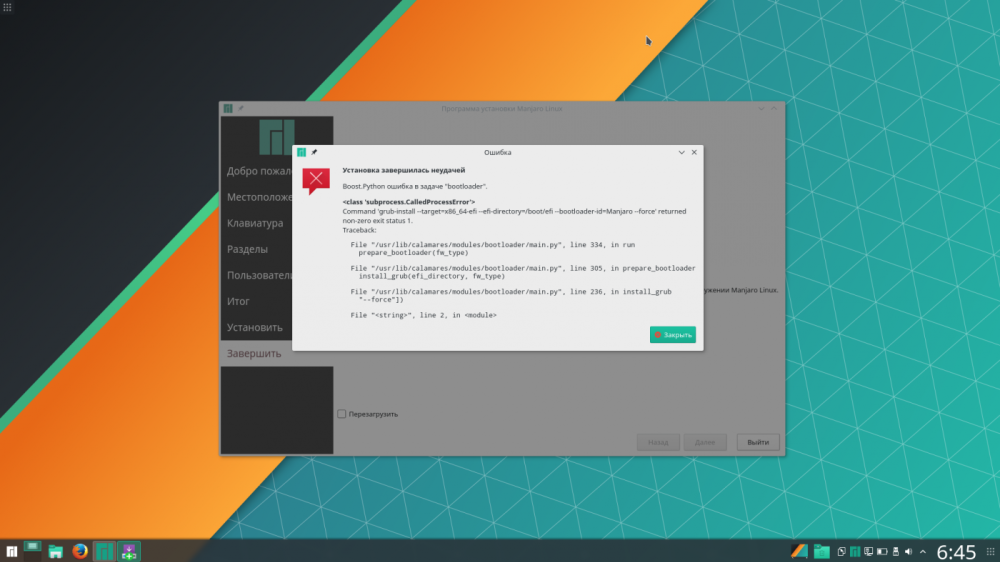
Niektóre typowe przykłady błędów Linux to:
1. Błędy jądra: są to błędy związane z działaniem jądra systemu operacyjnego Linux. Mogą one być spowodowane nieprawidłowym działaniem sterowników sprzętowych, błędami w kodzie jądra lub innymi problemami. Takie błędy mogą spowodować awarię lub nieoczekiwane zakończenie systemu.
2. System plików: związane z działaniem systemów plików takich jak ext4, Btrfs, NTFS i innych. Mogą objawiać się uszkodzonymi plikami, niemożnością zamontowania dysków lub innymi problemami. Błędy systemu plików mogą być spowodowane nieprawidłowym zamknięciem dysku, błędami zapisu lub innymi przyczynami.
3. Sieci: wskazuje problemy z siecią, takie jak niemożność połączenia się z siecią, niska prędkość transferu lub inne problemy. Błędy sieci mogą być spowodowane nieprawidłowymi ustawieniami sieci, awarią sprzętu lub innymi przyczynami.
4. Aplikacje: mogą objawiać się nieoczekiwanym zakończeniem programu, niemożnością otwarcia plików lub innymi problemami. Błędy aplikacji mogą być spowodowane błędami w kodzie programu, nieprawidłowymi ustawieniami lub innymi przyczynami.
5. Sprzęt: związane z działaniem sprzętu, takiego jak dyski twarde, karty graficzne, karty dźwiękowe i inne. Mogą one objawiać się usterkami sprzętowymi, problemami ze sterownikami lub innymi przyczynami. Błędy sprzętowe mogą spowodować awarię systemu lub jego nieoczekiwane zakończenie.
Jak sprawdzić Linuksa pod kątem błędów
Istnieje kilka sposobów sprawdzania systemu Linux pod kątem błędów, w zależności od rodzaju błędu, który chcesz sprawdzić.
Sprawdzanie dzienników systemowych
Polecenie dmesg wyświetli dziennik komunikatów jądra. Możesz użyć flagi -T, aby wyświetlić znaczniki czasu w łatwym do odczytania formacie:
dmesg -TPolecenie journalctl umożliwia wyświetlenie dziennika komunikatów systemowych. Można użyć flagi -p, aby wyświetlić komunikaty tylko z określonym poziomem priorytetu, na przykład:
journalctl -p err -bTo polecenie wyświetli tylko błędy dotyczące ostatniego uruchomienia systemu.
Sprawdzanie dysku twardego
smartctl pozwala sprawdzić stan dysku twardego i zdiagnozować ewentualne problemy:
smartctl -a /dev/sdaZastąp /dev/sda ścieżką do dysku twardego.
fsck uruchamia sprawdzanie i pozwala naprawić błędy systemu plików na dysku twardym:
sudo fsck /dev/sda1Zastąp /dev/sda1 ścieżką do systemu plików.
Sprawdzanie pamięci
memtest86 umożliwia sprawdzenie pamięci pod kątem błędów: załaduj ją z płyty startowej lub dysku flash i uruchom test.
To polecenie umożliwia załadowanie systemu i sprawdzenie stabilności komputera:
sudo stress -c 4 -i 2 -m 1 -t 60sTo polecenie uruchomi test wykorzystujący 4 rdzenie CPU, 2 wejścia/wyjścia i 1 MB pamięci RAM przez 60 sekund.
Sprawdzanie łączności sieciowej
ping umożliwia sprawdzenie połączenia z innymi komputerami i urządzeniami w sieci: ping google.com.
traceroute umożliwia określenie trasy, jaką dane pokonują w drodze do określonego hosta: traceroute google.com.
Polecenia te pomogą ci rozpocząć sprawdzanie systemu pod kątem błędów w systemie Linux. Jednak do pełnej diagnozy mogą być wymagane dodatkowe narzędzia i techniki, w zależności od rodzaju problemu, który chcesz sprawdzić.







































